Dersom du opplever en HDCP-feilmelding på TV-en din eller skjermen, kan det effektivt blokkere tilgangen til innhold. Men dette problemet kan adresseres gjennom forskjellige metoder. Fortsett å lese for å forstå hva en HDCP-feil innebærer, og hvordan du kan rette opp en HDCP-feil på din enhet.
Hva er HDCP?

Før vi dykker ned i HDCP-feil, er det viktig å forstå hva HDCP er. High-Bandwidth Digital Content Protection (HDCP) er en protokoll som har til hensikt å forhindre visning av ulovlig kopiert innhold på HD-TV-er og skjermer. Lansert av Intel rundt årtusenskiftet, bistår HDCP innholdsprodusenter med å sikre at deres innhold som skal være bak en betalingsmur eller et autorisasjonslag, forblir beskyttet. Det representerer også en form for digital rettighetsadministrasjon (DRM) som har som mål å styre tilgangen til innhold.
Ulovlig kopiering er en utbredt praksis, spesielt blant de som unngår månedlige abonnementer på strømme- eller TV-tjenester. Selv om piratkopiert innhold kan finnes på uautoriserte nettsteder, er det også mulig å ta opp innhold på en enhet og se det senere uten kostnad.
HDCP-kompatible enheter forhindrer dette ved å sjekke om visningsenheten har riktig tillatelse til å vise innholdet som forsøkes strømmet. Denne teknologien krypterer innholdssignalet for å hindre opptak på en annen enhet. Dette skjer ikke alltid, ettersom skaperne ikke alltid benytter HDCP etter utgivelsen av innhold. Tenk for eksempel på YouTube, der de aller fleste videoer er tilgjengelige for alle uten kostnad, noe som gjør HDCP overflødig.
De fleste store produksjonsselskaper, som Sony, Warner Bros og Disney, benytter seg av HDCP for å beskytte sitt innhold, noe som gjør det svært relevant.
Siden en kablet forbindelse er nødvendig for å overføre innhold fra en enhet til en annen, spiller HDCP en rolle i mediekabler. HDMI-kabler er ofte assosiert med HDCP, men det stopper ikke der. DVI- og DisplayPort-tilkoblinger benytter også denne anti-piratkopieringsprotokollen.
Den nyeste HDCP-versjonen, versjon 2.3, ble utgitt i 2018.
Hva er en HDCP-feil?
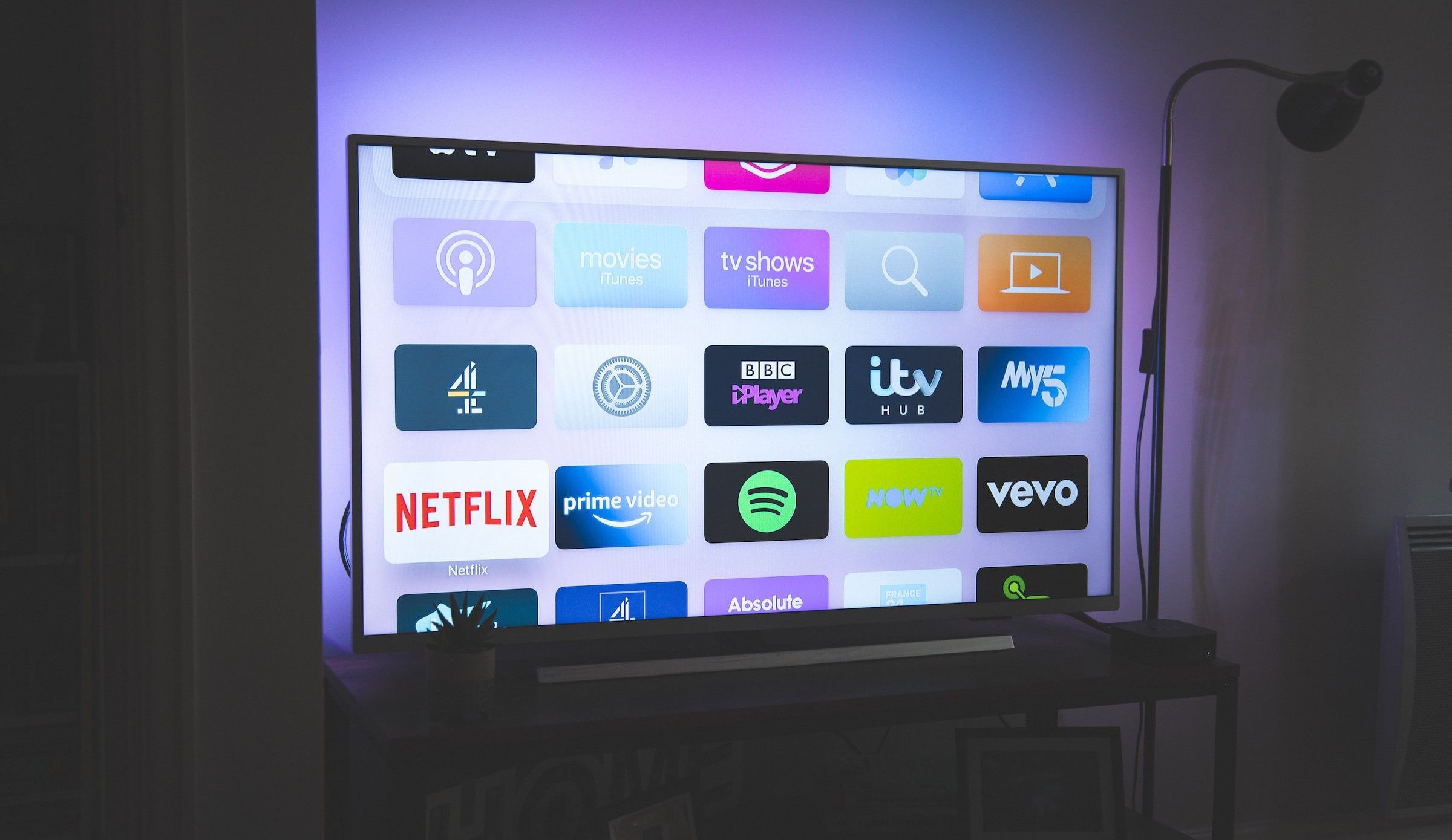
HDCP-feil kan oppstå på ulike plattformer og enheter, som RokuTV, AppleTV, Chromecast, Netflix, Hulu, Amazon Fire TV og Prime Video. Å motta en HDCP-feil betyr ikke nødvendigvis at du ser på piratkopiert materiale. Faktisk oppstår HDCP-feil ofte når du ser lovlig innhold.
En HDCP-feil kan ofte manifestere seg som en av disse meldingene:
- «HDCP-feil oppdaget»
- «HDCP-FEIL»
- «FEIL: IKKE-HDCP-UTGANG»
Flere årsaker kan ligge bak disse feilmeldingene som vises på skjermen din.
1. Bruk av en ikke-HDCP-kompatibel kabel
Selv om de fleste HDMI-kabler er sertifisert som HDCP-kompatible, er ikke dette alltid tilfelle. Hvis du kjøper en HDMI-kabel uten tydelig merking, er det mulig at den mangler HDCP-kompatibilitet, som igjen kan resultere i en HDCP-feil. Det samme gjelder for DVI- og DisplayPort-kabler som ikke er godkjent med HDCP. Hvis denne akkrediteringen mangler, kan du oppleve HDCP-relaterte problemer.
2. Bruk av en eldre TV eller skjerm

De to siste HDCP-versjonene ble lansert i 2018. Hvis TV-en din er fra før 2018, kan du jevnlig støte på HDCP-feil på grunn av inkompatibilitet. Husk at selv om skjermenheten din har en HDMI-, DisplayPort- eller DVI-port, betyr ikke det at den er kompatibel med de nyere versjonene av HDCP.
3. Problemer med HDMI-håndtrykk
Et HDMI-håndtrykk finner sted når HDMI-kabelen kobles til og gjenkjenner en annen enhet. Hvis denne prosessen feiler, kan det oppstå en HDCP-feil. Dette skjer ofte hvis HDMI-kabelen eller porten er skadet. I så fall må du erstatte kabelen eller reparere den skadede porten.
Hvordan overvinne en HDCP-feil
Her er noen tiltak du kan prøve for å løse en HDCP-feil.
1. Sjekk kabeltilkoblingen eller bytt port
En HDCP-feil kan noen ganger skyldes en enkel løs kabeltilkobling. Forsikre deg om at HDMI-, DVI- eller DisplayPort-kabelen er skikkelig tilkoblet i begge ender før du prøver andre løsninger.
Hvis skjermenheten din har flere porter for den valgte mediekabelen, prøv å bytte til en annen port. Det er mulig at en av portene er defekt, noe som kan føre til HDCP-feilen.
2. Omstart av enheter
En rask omstart kan ofte være løsningen på mange tekniske problemer, og kan hjelpe deg med å overvinne en HDCP-feil. Start TV-en eller skjermen din på nytt for å se om det fjerner den frustrerende feilen.
3. Kjøp en ny mediekabel

Hvis mediekabelen din er skadet eller ikke HDCP-kompatibel, kan det være lurt å investere i en ny, enten det er en HDMI-, DVI- eller DisplayPort-kabel. Nye mediekabler er ofte ikke veldig dyre, selv om du velger et kjent merke. Bare sørg for at kabelen du kjøper er kompatibel med portene på skjermenheten din og, viktigst av alt, at den er HDCP-kompatibel.
Vi har en guide til de beste HDMI-kablene hvis du trenger hjelp til å finne en erstatning.
4. Bruk en HDMI-splitter
En HDMI-splitter (ikke å forveksle med en HDMI-bryter) brukes til å overføre en enkelt HDMI-kilde til to eller flere skjermer.
Mange av disse smarte enhetene kan omgå HDCP-laget, som betyr at det ikke forekommer kryptering av signalet, som igjen blokkerer innholdet.
HDMI-splittere er rimelige og kan tilby en mer kostnadseffektiv måte å løse HDCP-problemet på, sammenlignet med å kjøpe en ny skjermenhet. Det er likevel viktig å sjekke om splitteren du vurderer kan ignorere HDCP-forespørsler, slik at du ikke står igjen med det samme problemet etter at du har koblet den til.
5. Kjøp en ny HDTV eller skjerm
Dessverre kan en HDCP-feil skyldes en utdatert skjermenhet. Hvis du har prøvd alle andre alternativer, og du har bekreftet at skjermen eller TV-en ble produsert før lanseringen av den nyeste HDCP-versjonen, kan den siste utveien være å bytte ut maskinvaren. Hvis du fortsatt er usikker, kan det være lurt å kontakte en lokal teknisk supportbutikk for å snakke med en fagperson.
HDCP-feil trenger ikke å være et permanent problem
HDCP-feil er utvilsomt frustrerende og kan hindre deg i å se innhold du ønsker, men de kan overvinnes. Ved hjelp av en eller flere av metodene som er nevnt over, kan du bli kvitt HDCP-feilen raskt og enkelt.